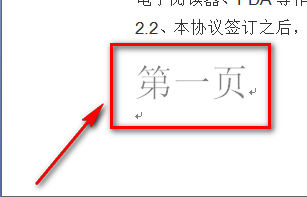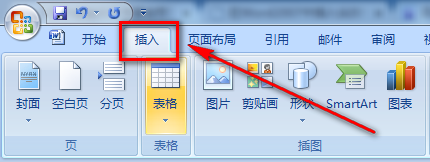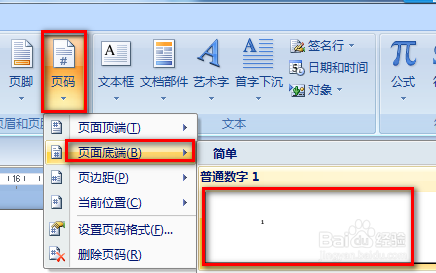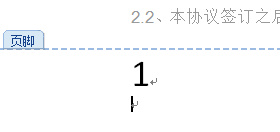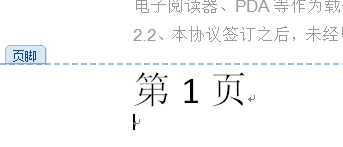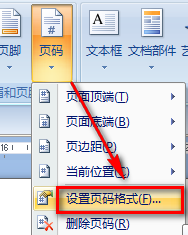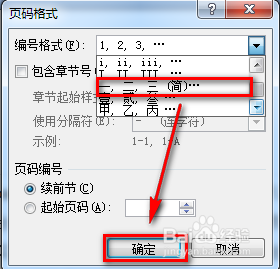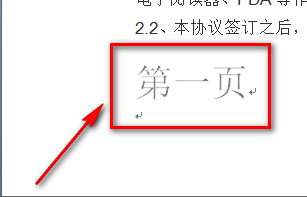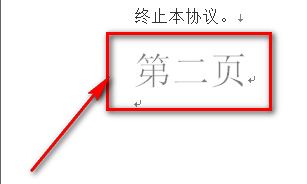Word 2007如何插入中文小写页码
本例介绍如何在Word中插入中文小写页码,代替阿拉伯数字页码。
工具/原料
Word
操作过程:
1、首先,选择并激活功能区的【插入】选项卡。
2、依次选择【页码】-【页面底端】,随便选择一个页码样式。
3、设置完毕后,页面底端就插入了阿拉伯数字的页码。
4、把鼠标光标分别放在1字的前后,分别加上“第”和“页”两个字,完成效果如下:
5、如下图所示,选择【设置页码格式】。
6、在【编号格式】中选择中文简写的号码样式,然后点击【确定】按钮。
7、这样,页码就变成了中文样式。
声明:本网站引用、摘录或转载内容仅供网站访问者交流或参考,不代表本站立场,如存在版权或非法内容,请联系站长删除,联系邮箱:site.kefu@qq.com。
阅读量:49
阅读量:27
阅读量:59
阅读量:83
阅读量:31